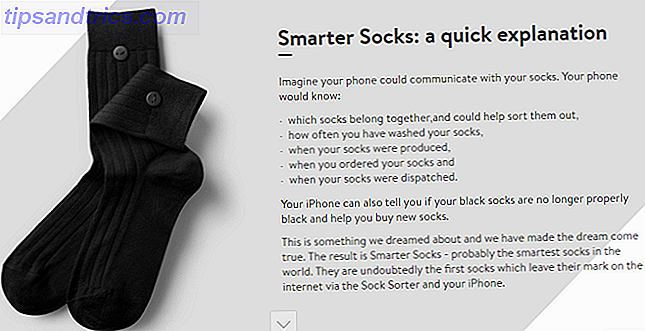Vidste du, at QWERTY, det mest almindelige tastaturlayout, ikke er den eneste omkring A History of Keyboard Layouts, er QWERTY Lagging Bag? En historie med tastaturlayouts, er QWERTY lagging bag? QWERTY er over 100 år gammel. Det er forældet og klassificeret af flere alternativer, men det er stadig det mest populære tastaturlayout i verden. Hvordan kom vi her? Læs mere ? Faktisk eksisterer flere andre tastaturformater og er mere effektive end QWERTY. Mange mennesker tager sig tid til at mestre et andet layout for at skrive mere effektivt og reducere belastningen.
Hvis du er interesseret i det, gør Windows 10 det nemt at skifte mellem tastaturlayouter på flugt. Først skal du tilføje en anden tilstand. For at gøre dette skal du åbne Indstillinger og vælge indstillingen Tid og sprog . Vælg fanen Region og sprog til venstre og se efter sprogoverskriften .
Her kan du se de sprog, der aktuelt er på din computer Sådan ændres standardsprog og -regionen i Windows 10 Sådan ændres standardsprog og -region i Windows 10 Leder du efter måder at ændre dit standardsprog og -region i Windows 10? Her følger vi en trinvis vejledning til at installere nye sprog og skifte mellem eksisterende sprog. Læs mere . Klik på den, du vil tilføje et alternativt layout til og tryk på knappen Options . Dette bringer dig til en ny side. Klik på Tilføj et tastatur under tastaturoverskriften .

Du kan se et væld af tastaturlayouter, mange der er til andre sprog, men nogle få er alternative engelske layouter. Du kan prøve USA - Dvorak eller United States - International for at tilføje nem adgang til accentede tegn.
Hvis du forsøger at droppe QWERTY, anbefaler vi Colemak Curious About Colemak? Lær det bedste tastaturlayout nemt nysgerrig om Colemak? Lær det bedste tastaturlayout nemt Dit tastatur suger. Der sagde jeg det. Tag det ikke personligt - du er ikke den, der opfandt QWERTY-layoutet. Læs mere . Det er dog ikke inkluderet i Windows, så du skal bruge det gratis værktøj i den linkede artikel for at komme i gang med det.
Når du har tilføjet mindst et ekstra tastatur, kan du skifte mellem dem når som helst ved at trykke på Windows-tasten + Rum . Du får se en lille pop op i nederste højre hjørne af din skærm, når du gør dette. I dit systembakke skal du også lægge mærke til en ny post, der viser dit nuværende tastatur.
Uanset om du vil prøve et nyt layout eller skal indtaste et andet sprog nogle gange, er det den nemmeste måde at gøre det på, og skifte mellem layouts på et øjeblik.
Hvilke alternative layouter har du tilføjet til Windows? Forsøger du at lære et bedre alternativ til QWERTY? Fortæl os i kommentarerne!
Billedkredit: Mehmet Cetin via Shutterstock